Betulkan kotak segi empat tepat telus muncul di atas bar tugas di Windows 11
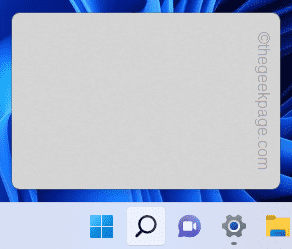
- 3712
- 1173
- Ronnie Hermann
Windows kadang -kadang mengejutkan kita dengan masalah baru dan pelik. Seperti salah satu situasi yang jarang berlaku yang mungkin mengejutkan anda adalah kotak segi empat tepat yang telus di atas bar tugas di komputer anda. Apakah yang patut awak buat? Baiklah, jangan risau. Kerosakan ini telah berlaku kepada beberapa pengguna dan terdapat beberapa resolusi cepat untuk menyelesaikan masalah dengan mudah.
Penyelesaian -
1. Ini hanya boleh menjadi pepijat sekali sahaja, hanya memulakan semula Komputer anda boleh menyelesaikan masalah ini.
2. Sekiranya anda melayang tetikus anda di atas ikon carian, kotak segi empat tepat muncul. Itu bukan gangguan dan bahkan tidak membolehkan anda mengklik.
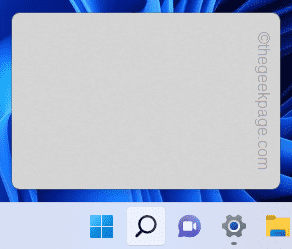
Isi kandungan
- Betulkan 1 - Bunuh Proses MinisearchHost
- Betulkan 2 - Lumpuhkan pandangan tugas
- Betulkan 3 - Mulakan semula Windows Explorer
- Betulkan 4 - Matikan kesan ketelusan
- Betulkan 5 - Lumpuhkan carian terkini
- Betulkan 6 - Lumpuhkan papan pemuka VR
- Betulkan 7 - Jalankan SFC, cek dism
- Betulkan 8 - Nyahpasang penyesuai paparan
- Betulkan 9 - Gunakan Pengubah Taskbar
Betulkan 1 - Bunuh Proses MinisearchHost
Sebilangan pengguna telah melaporkan MinisearchHost proses sebagai penyebab utama untuk isu ini.
1. Buka Pengurus Tugas. Hanya tekan Ctrl+Shift+ESC Kekunci bersama untuk mengakses Pengurus Tugas.
2. Sebaik sahaja ia dibuka, pergi ke "Perincian"Tab.
3. Di sini, berhati -hati tatal ke bawah melalui senarai perkhidmatan, dan aplikasi untuk memeriksa "MinisearchHost.exe".
4. Hanya, ketuk kanan perkhidmatan dan ketuk "Tugas akhir"Untuk membunuh proses.
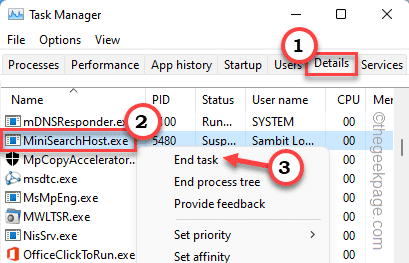
Tutup pengurus tugas.
Betulkan 2 - Lumpuhkan pandangan tugas
Pandangan tugas kadang -kadang boleh menyebabkan gangguan ini kerana garis sempadan aplikasi tertentu tidak hilang sama sekali.
1. Sangat mudah untuk mematikan pandangan tugas.
2. Hanya, klik kanan pada bar tugas dan ketuk "⚙Tetapan bar tugas"Untuk mengakses tetapan bar tugas pada sistem anda.
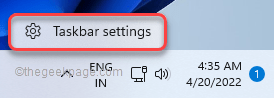
Ini akan membuka tetapan bar tugas.
3. Apabila tetingkap Tetapan Taskbar muncul, anda akan melihat "Barangan bar tugas"Seksyen.
4. Di sana, hanya bertukar -tukar "Pandangan Tugas"Tetapan untuk"Mati".
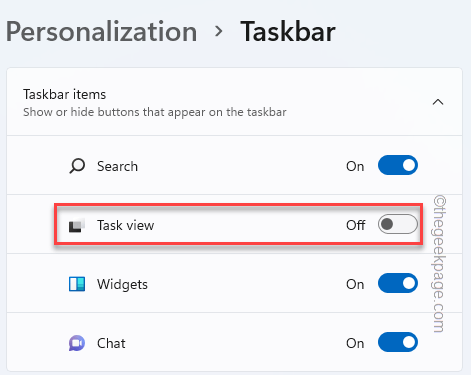
Sebaik sahaja anda melakukannya, anda akan melihat kotak segi empat tepat telah hilang dari skrin.
Betulkan 3 - Mulakan semula Windows Explorer
Sekiranya masalahnya dikaitkan dengan penjelajah fail, mulakan semula ia boleh membantu.
1. Menekan Kekunci Windows+x Kekunci bersama harus muncul menu tinggi.
2. Hanya, ketik pada "Pengurus Tugas"Untuk mengakses utiliti.

3. Sebaik sahaja pengurus tugas muncul, cari "Windows Explorer" proses.
4. Apabila anda menemuinya, klik kanan di atasnya dan ketik "Mula semula".
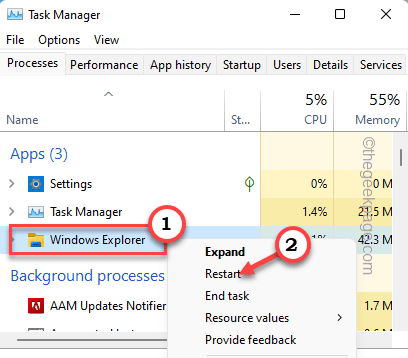
Ini memulakan semula penjelajah janda. Ini akan menghilangkan barang kotak segi empat tepat yang muncul di bar tugas.
Betulkan 4 - Matikan kesan ketelusan
Kesan ketelusan boleh menyebabkan masalah ini.
1. Anda boleh melumpuhkan kesan ketelusan dari tetapan. Untuk membuka tetapan, tekan Kekunci windows+i Kekunci bersama.
2. Sekarang, klik "Peribadi"Dari panel kiri.
3. Di anak kanan anda akan menemui "Warna"Pilihan.
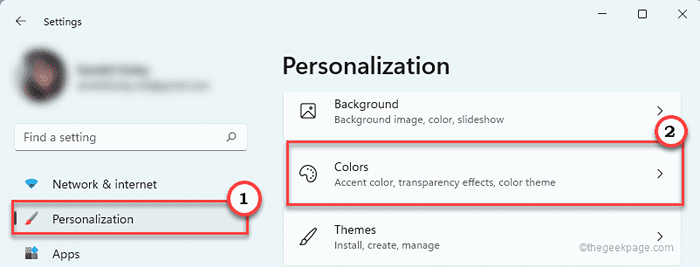
4. Sekarang, pastikan "Kesan ketelusan"Pilihan dihidupkan ke"Mati".
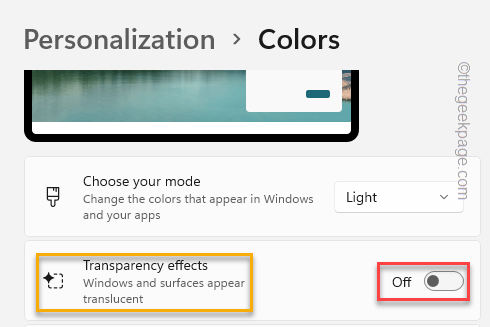
Sekarang, meminimumkan atau menutup tetapan dan periksa sama ada anda dapat melihat kotak segi empat tepat yang telus di atas bar tugas atau tidak.
Betulkan 5 - Lumpuhkan carian terkini
Seperti yang telah kami sebutkan tadi, jika anda melayang kursor anda pada ikon carian di bar tugas, ia akan muncul dalam sejarah carian. Lumpuhkannya.
1. Buka tetapan di komputer anda sekali lagi.
2. Sekarang, pergi ke "Peribadi"Menu.
3. Di sebelah kanan, anda akan melihat beberapa tetapan tambahan. Ketik "Bar tugas".
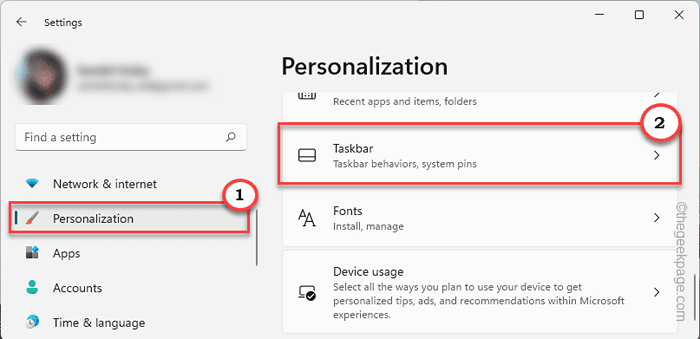
4. Di anak panah kanan, Nyahtanda "Tunjukkan carian baru -baru ini ketika saya melayang ke atas ikon carian"Tetapan.
Tutup tetapan. Periksa sama ada masalah itu berterusan atau tidak.
Betulkan 6 - Lumpuhkan papan pemuka VR
1 - Sekiranya anda mempunyai Steamvr, buka saja Tetapan.
2 - Sekarang, klik Pemaju tab
3 - Nyahtanda Dayakan papan pemuka VR Pilihan
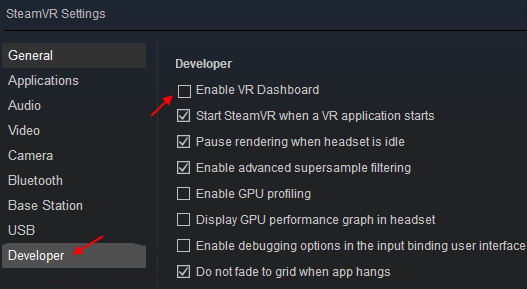
4 - Reboot Komputer
Betulkan 7 - Jalankan SFC, cek dism
1. Anda perlu menekan Kekunci windows+r Kunci
2. Kemudian, taipkan kod ini dan tekan Ctrl+Shift+Enter Kekunci bersama.
cmd
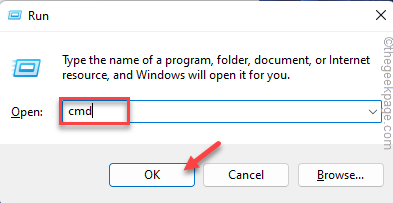
3. Tampal kod ini ke terminal. Selepas itu, terkena Masukkan untuk menjalankan imbasan.
SFC /Scannow
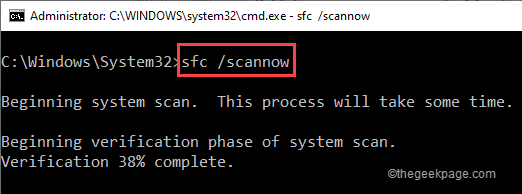
Imbasan SFC akan bermula.
4. Untuk melancarkan imbasan dism, tampal arahan ini di terminal dan kemudian memukul Masukkan.
Dism.exe /online /cleanup-image /restoreHealth
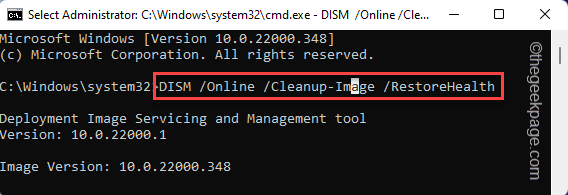
Sebaik sahaja anda menjalankan kedua -dua imbasan, tutup terminal dan mula semula sistem.
Betulkan 8 - Nyahpasang penyesuai paparan
Sekiranya tidak ada yang berjaya untuk anda, anda boleh membuat keputusan untuk menyahpasang penyesuai paparan.
1. Anda boleh mencari penyesuai paparan di pengurus peranti. Untuk membukanya ke kanan-Tap Ikon Windows dan klik pada "Pengurus peranti".
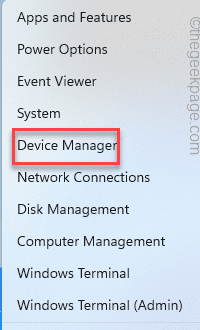
2. Dalam Pengurus Peranti, memperluaskan "Paparan penyesuai".
3. Hanya mengetepikan pemandu dan ketik "Nyahpasang peranti".
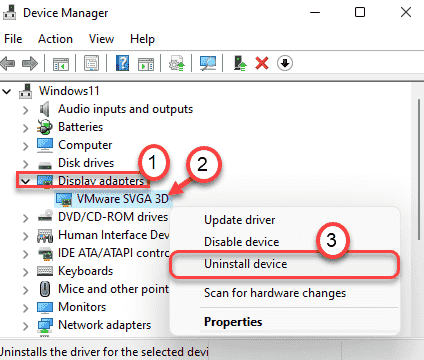
4. Sahkan anda tindakan dengan klik lain pada "Nyahpasang".
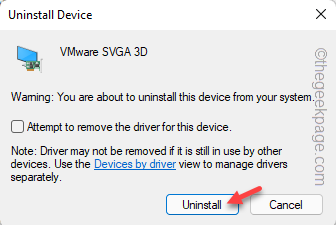
Ini harus menyahpasang pemacu paparan dari sistem anda. Kemudian Reboot peranti anda.
Semasa sistem anda boot, komputer anda biasanya memasang semula pemacu grafik pada sistem.
Betulkan 9 - Gunakan Pengubah Taskbar
Sekiranya masalah masih ada, anda boleh mengubah bar tugas dengan aplikasi pengubah bar tugas. Salah satu pengubah yang paling banyak digunakan ialah translucenttb.
1. Buka kedai Microsoft.
2. Kemudian, taipkan "Lut"Dalam kotak carian.
3. Ketik "Translucenttb".
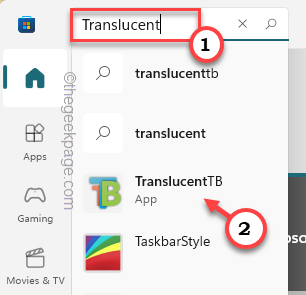
4. Sekarang, ketuk sahaja "Dapatkan"Untuk memuat turun dan memasang aplikasi kecil ini.
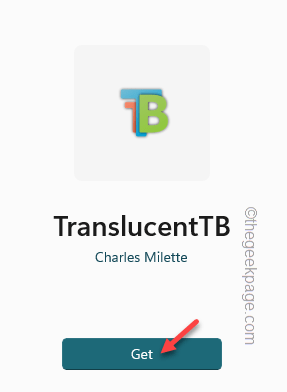
5. Apabila dipasang, ketik "Buka"Untuk mengaksesnya.
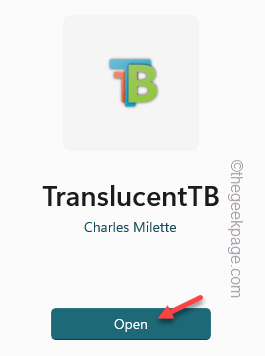
Ini secara automatik akan menjadikan bar tugas anda secara automatik. Jadi, anda tidak akan melihat kotak segi empat tepat lagi.

Ini boleh menjadi penyelesaian alternatif yang baik serta menambah pandangan baru ke bar tugas anda.
- « Cara Memperbaiki Kesalahan Portaudio Dalaman dalam Keberanian pada Windows 11/10
- Betulkan Tatabahasa telah berhenti bekerja di Microsoft Word »

